Revit阶段化功能学习笔记
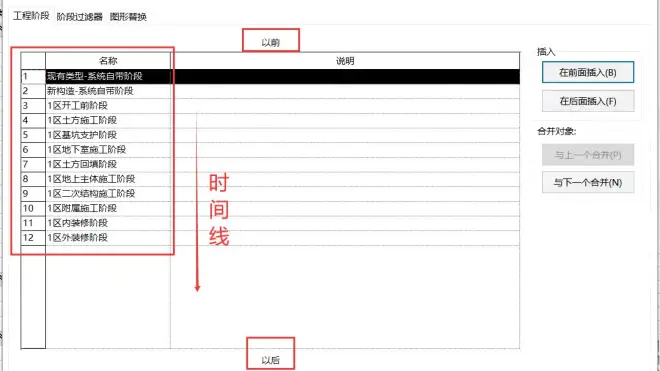
——阶段化功能的实现逻辑稍微有点绕,在此记录笔记以防忘记。
一、哔哩哔哩教程:
二、笔记:
1、首先,找到管理菜单中的阶段化设置。

2、工程阶段设置,本质是设置一条时间线,每个名称就是整条时间线上的一个“时间点”。

3、阶段过滤器一般不用设置,自带的已经够用。

4、图形替换,和阶段过滤器配合起作用,阶段过滤器中设置为已替代,则该项样式就生效。

5、视图成组排序,可按阶段。复制各个标高视图并加上各个“工程阶段”的后缀,相应视图的阶段属性也选择填入相应的“工程阶段”,项目浏览器会自动对视图成组、排序。


6、绘制图元默认用“新构造”阶段,绘制完成之后,再修改为相应想要修改成的阶段。
这里的“创建的阶段”是指该图元出现的“时间点”,即在阶段化设置中提前定义工程阶段,在这里选择相应的工程阶段。
这里的“拆除的阶段”是指该图元消失的“时间点”,即在阶段化设置中提前定义工程阶段,在这里选择相应的工程阶段。
注意:所有的图元都存在创建的阶段,但不是所有图元都有拆除的阶段;例如:脚手架有创建和拆除,主体的结构柱就只有创建、没有拆除。


7、想要按阶段化方式来显示的视图,均要设置好合适的“阶段过滤器”和“阶段”。“阶段”属性与视图名称相应匹配,“阶段过滤器”按显示需要设置。

8、在某个按阶段化显示的视图中,其图元的显示样式与可见性,由图元自身设置的阶段化属性(创建和拆除的时间点)、当前视图所处的阶段在时间线上的顺序、阶段过滤器三者共同决定。阶段过滤器中包含的“新建、现有、已拆除、临时”,是当前时间点相对于前后时间点创建或拆除图元来说的。
例如:
(1)某个图元将当前视图的时间点(阶段)设置为“创建的阶段”,该图元就会在当前视图中以“新建”的状态预显示,最终在当前视图中显示出来的效果还要以阶段过滤器设置为准。
(2)某个图元将当前视图的时间点(阶段)之前的任意一个时间点(阶段)设置为“创建的阶段”,该图元就会在当前视图中以“现有”的状态预显示,最终在当前视图中显示出来的效果还要以阶段过滤器设置为准。
(3)某个图元将当前视图的时间点(阶段)设置为“拆除的阶段”,该图元就会在当前视图中以“已拆除”的状态预显示,最终在当前视图中显示出来的效果还要以阶段过滤器设置为准。
(4)某个图元将当前视图的时间点(阶段)设置为“创建的阶段”和“拆除的阶段”,该图元就会在当前视图中以“临时”的状态预显示,最终在当前视图中显示出来的效果还要以阶段过滤器设置为准。

